win11玩游戏很卡 解决Win11打游戏时经常卡死的多种办法
Win11玩游戏时经常卡死是许多玩家面临的一个常见问题,幸运的是我们不必为此感到沮丧。事实上我们可以采取多种方法来解决这个问题,确保我们在Win11上畅快地享受游戏的乐趣。无论是优化系统设置、升级硬件、关闭后台程序还是安装最新的显卡驱动程序,这些都是可行的解决方案。在本文中我们将详细介绍这些方法,帮助您排除游戏卡死的困扰,让您在Win11上畅快游戏。
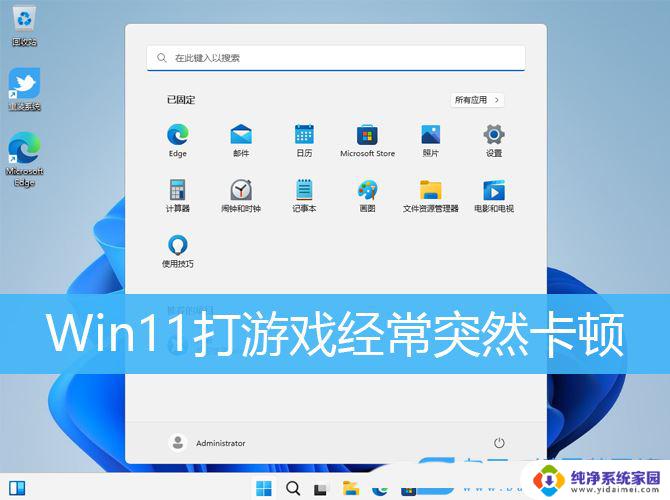
1、首先,按键盘上的【 Win + S 】组合键,或点击任务栏上的【搜索】图标,打开Windows搜索,输入【注册表】,然后点击【以管理员身份运行】注册表编辑器应用;
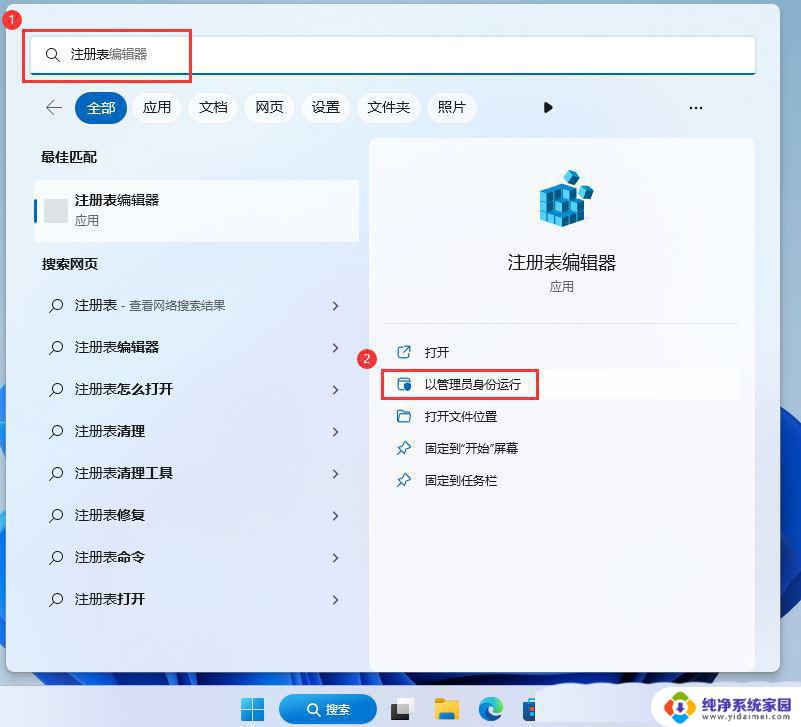
2、用户账户控制,你要允许此应用对你的设备进行更改吗?点击【是】;
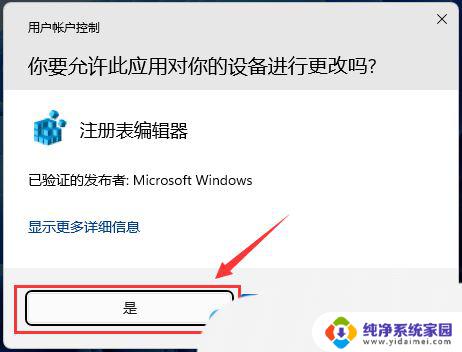
3、注册表编辑器窗口,依次展开到以下路径:HKEY_CURRENT_USER\System\GameConfigStore\GameDVR_Enabled
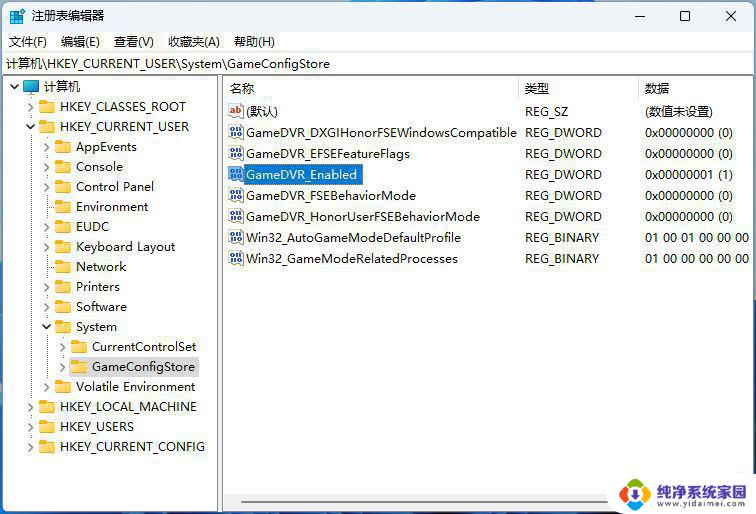
4、双击打开GameDVR_Enabled,编辑 DWORD (32 位)值窗口,将数值数据修改为【0】,关闭GameDVR;
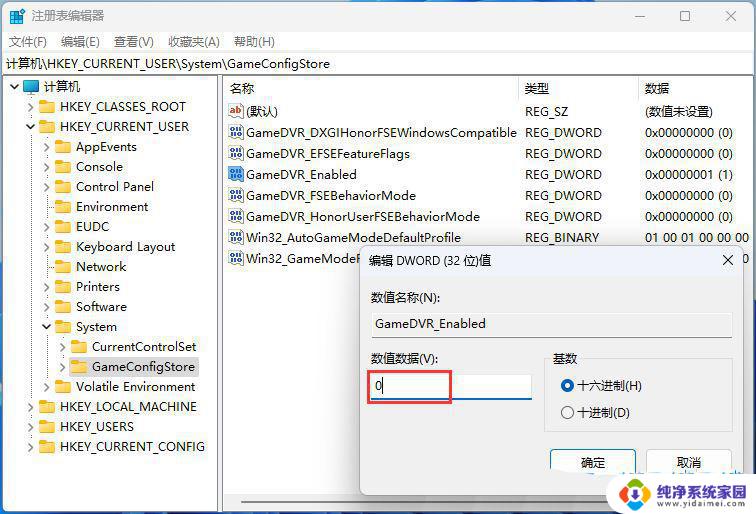
1、首先,按键盘上的【 Win + X 】组合键,或右键点击任务栏上的【Windows开始徽标】,在打开的右键菜单项中,选择【设置】;
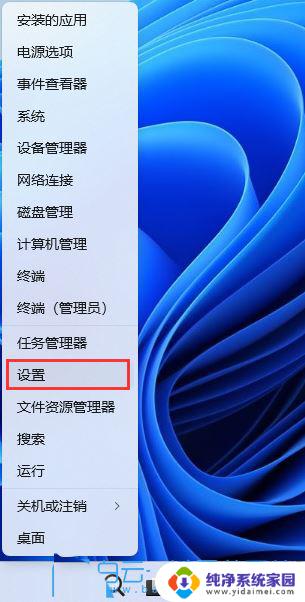
2、设置窗口,左侧边栏。点击【隐私和安全性】,右侧点击安全性下的【Windows 安全中心(适用于你的设备的防病毒、浏览器、防火墙和网络保护)】;
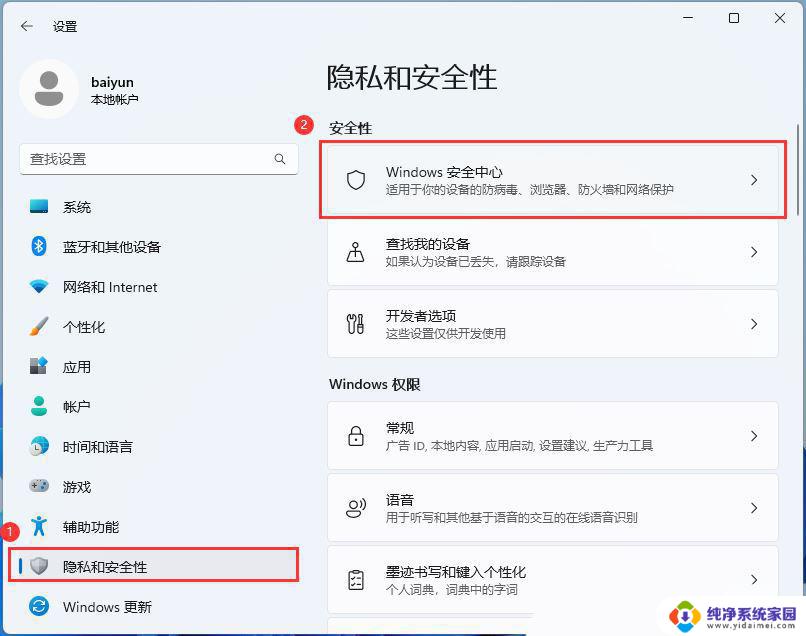
3、保护区域下,点击【设备安全性】;
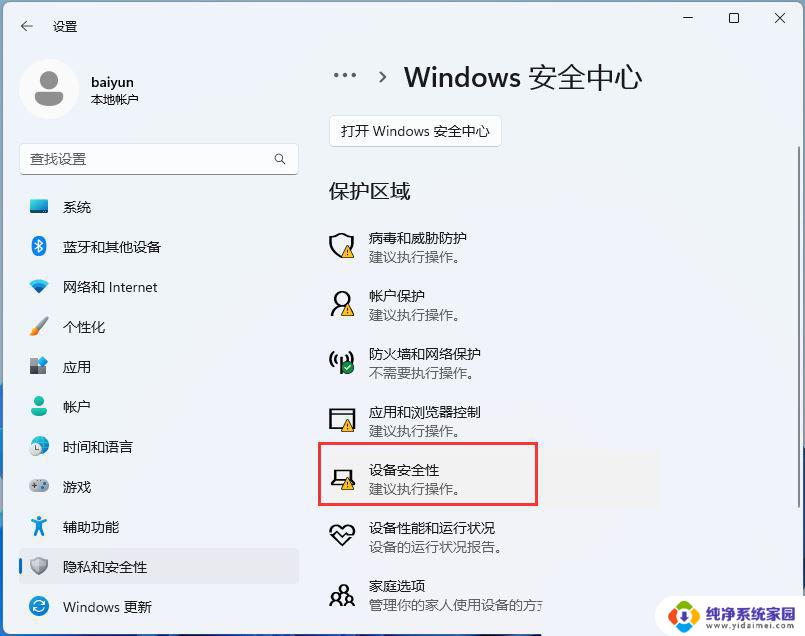
4、内核隔离下,滑动滑块,就可以将内存完整性关闭;
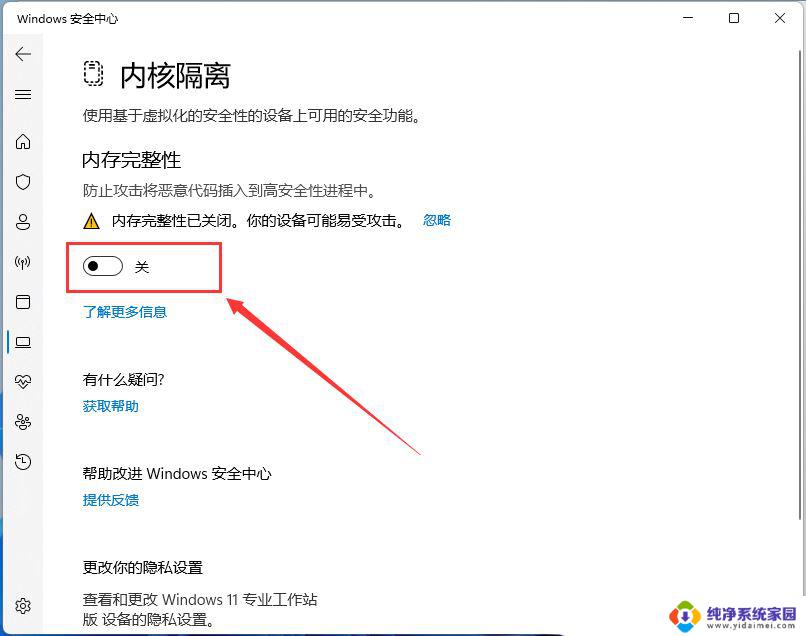
Win11打游戏卡死画面定格怎么办? Win11玩游戏卡顿的解决办法
以上就是关于Win11玩游戏卡顿的全部内容,如果你遇到相同情况,可以按照小编的方法来解决。
win11玩游戏很卡 解决Win11打游戏时经常卡死的多种办法相关教程
- dnf连发卡顿怎么解决win11 Win11玩游戏卡死怎么办
- win11很多游戏闪退 Win11玩游戏闪退常见解决方法
- win11打开任何程序都卡死 win11死机原因及解决办法
- win11execl经常卡死 excel打开慢怎么办
- Win11卡屏死机怎么办?快速解决Win11系统卡屏死机问题!
- win11莫名其妙卡死机 win11用着用着就死机怎么办解决方法
- win11用其他方式打开文件就卡 Win11打开文件夹转圈圈卡死怎么办解决方法
- win11 一会不动就死机 如何解决Windows11卡机卡死卡顿问题
- win11打开网站卡死 Win11浏览器打开网页卡顿怎么办
- win11玩星穹铁道卡顿 电脑玩星穹铁道卡顿解决方法
- win11如何关闭协议版本6 ( tcp/ipv6 ) IPv6如何关闭
- win11实时防护自动开启 Win11实时保护老是自动开启的处理方式
- win11如何设置网页为默认主页 电脑浏览器主页设置教程
- win11一个屏幕分四个屏幕怎么办 笔记本如何分屏设置
- win11删除本地账户登录密码 Windows11删除账户密码步骤
- win11任务栏上图标大小 win11任务栏图标大小调整方法